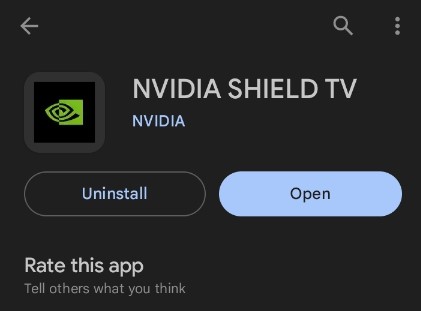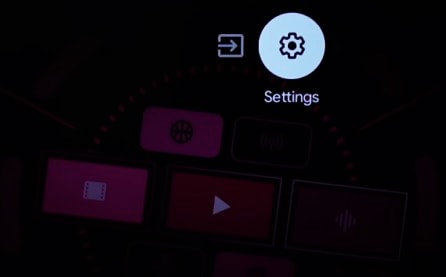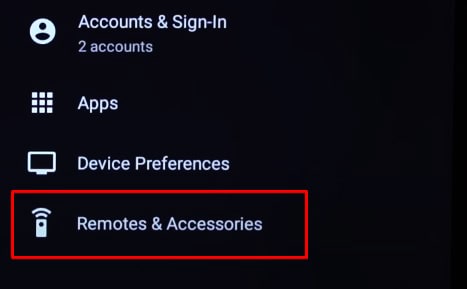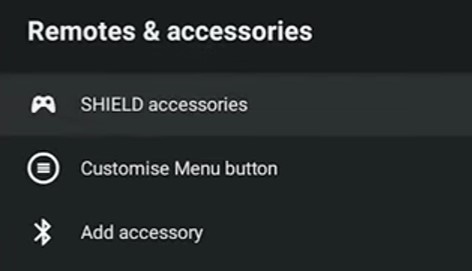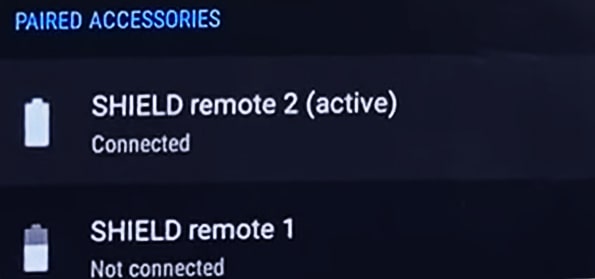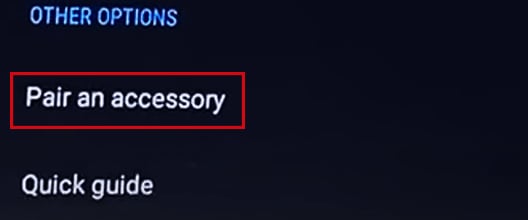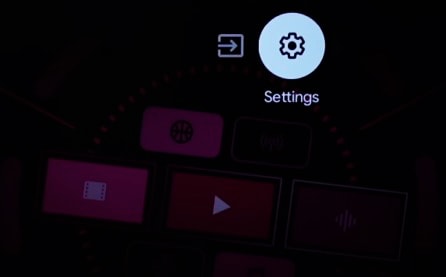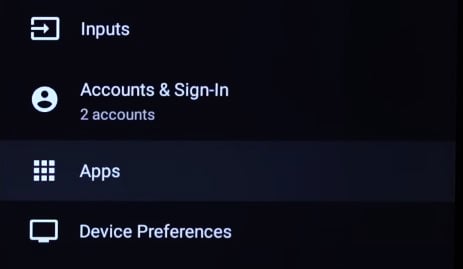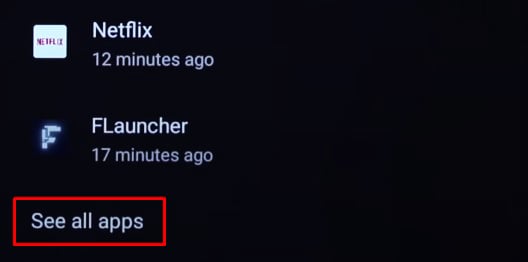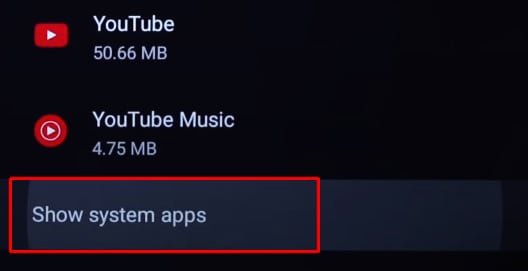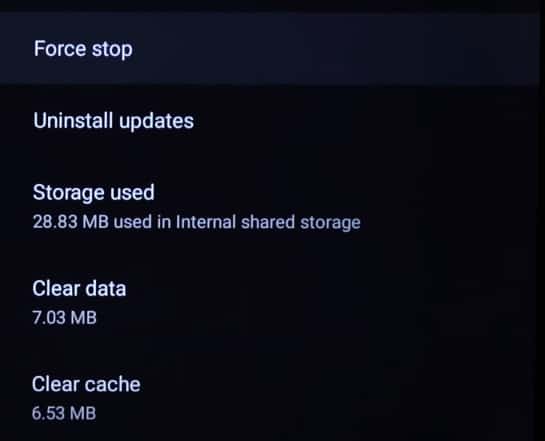5 способов исправить неработающий пульт NVIDIA Shield Remote
Если ваш пульт NVIDIA Shield не работает, возможно, батареи разряжены. Это происходит в большинстве случаев, так как пульт дистанционного управления не может связаться с Shield TV с разряженными батареями. В других случаях пульт также может перестать работать, если он не сопряжен с телевизором.
Независимо от причины, вы можете быстро исправить свой NVIDIA Shield Remote, если у него нет аппаратных дефектов. Итак, начнем!
Проверьте состояние батареи
Во-первых, начните с проверки состояния батареи пульта дистанционного управления. Вы можете легко сделать это, наблюдая за светодиодным индикатором в верхней части пульта дистанционного управления.
Нажмите и удерживайте кнопку выбора (кнопка в центре джойстика) около 3 секунд и посмотрите, начнет ли мигать индикатор. Если этого не произойдет, вероятно, у вас разряжены батареи.
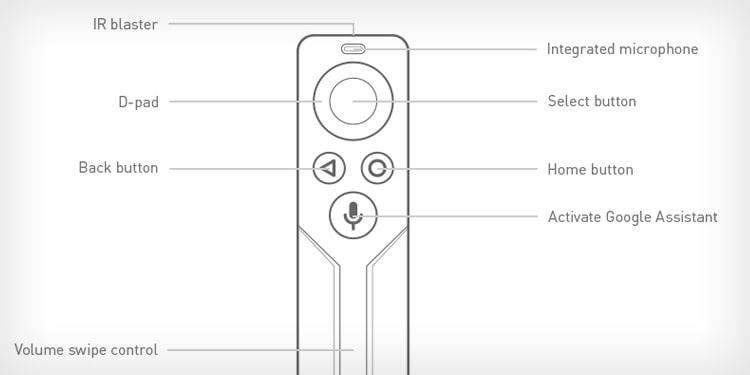 Кредит: NVIDIA
Кредит: NVIDIAТочно так же вы также можете выполнить тест ИК-камеры на пультах NVIDIA Shield более поздних моделей 2017 года.
Просто запустите приложение «Камера» на своем телефоне и направьте верхнюю часть пульта в сторону камеры. Попробуйте нажать любую кнопку на пульте. Вы увидите, что на экране телефона мигает фиолетовый индикатор, если батарея работает.
Если вы его не видите, возможно, батарейки сели. Подумайте о замене батареек.

Обратите внимание, что вы должны использовать заднюю камеру на телефонах Android и переднюю камеру на iPhone для выполнения теста ИК-камеры.
Мягкий сброс дистанционного управления
Для правильной работы вашему пульту NVIDIA Shield требуется постоянное напряжение питания. Однако, как только заряд батареи становится низким, пульт дистанционного управления сталкивается с колебаниями мощности в своей цепи и не может генерировать правильные сигналы для управления NVIDIA Shield.
Вы можете попробовать выполнить программную перезагрузку пульта дистанционного управления, чтобы исправить такие сбои. Это также поможет, если пульт не отвечает после замены батареек.
- Извлеките батарейки из пульта.
- Нажимайте все кнопки на пульте одну за другой.
- Вставьте батарейки и попробуйте снова использовать пульт.
Аппаратный сброс удаленного доступа
Если пульт не работает после замены батареек или программной перезагрузки, необходимо выполнить аппаратную перезагрузку.
- Включите NVIDIA Shield.
- Откройте крышку батарейного отсека пульта дистанционного управления.
- Выньте одну из батарей из отсека.
- Теперь нажмите и удерживайте кнопку Главная кнопка и Кнопка выбора.
- При этом снова вставьте батарею, которую вы сняли ранее. Пока не отпускайте кнопки. Продолжайте нажимать.
- Пульт издаст звуковой сигнал, если вы сделаете все правильно. Если вы не слышите звук, повторите шаги.
- Как только вы услышите звуковой сигнал, отпустите кнопки.
- Теперь отключите NVIDIA Shield от источника питания и снова подключите через некоторое время.
- Нажмите и удерживайте кнопку Кнопка выбора снова на несколько секунд.
- Попробуйте использовать другие кнопки на пульте. Теперь пульт перезагрузится и начнет работать.
Перепрограммируйте пульт
Если пульт по-прежнему не работает, вы должны перепрограммировать его с помощью приемника NVIDIA Shield. Предполагая, что ваш пульт не работает, вам понадобится телефон Android, чтобы применить это исправление.
Фактически, многие пользователи сообщили, что их пульт начал нормально работать после использования удаленного приложения Android для управления NVIDIA Shield. Я тоже самое рекомендую.
- Сначала возьмите свой телефон Android и установите NVIDIA Щит ТВ приложение на него.

- Откройте приложение и запустите виртуальный пульт дистанционного управления.
- Используйте пульт на телефоне, чтобы подойти к телевизору Настройки.

- Открой Пульты и аксессуары настройки.

- Кран ЩИТ аксессуары.

- Выберите свой пульт под Парные аксессуары раздел.

- Кран Забудьте об аксессуаре.

- Теперь нажмите Кнопка выбора на пульте несколько раз и продолжайте нажимать его некоторое время.
- Если это не связывает пульт с NVIDIA Shield, коснитесь значка Подключить аксессуар вариант и следуйте инструкциям на экране для сопряжения пульта дистанционного управления.

- Кроме того, проверьте, Состояние батареи хороший.
- Поскольку устаревшая прошивка также иногда способствует возникновению проблемы, вы также можете Обновите удаленную прошивку оттуда, если есть.
Очистить кеш Bluetooth
Пульт NVIDIA Shield использует соединение Bluetooth для подключения к приемнику NVIDIA Shield. Со временем данные кэша Bluetooth могут накапливаться, создавая проблемы с подключением между NVIDIA Shield и пультом.
Вы можете очистить кеш Bluetooth и перепрограммировать пульт, чтобы посмотреть, решит ли это проблему.
- Используйте пульт NVIDIA Shield на своем телефоне Android и откройте Настройки.

- Перейти вниз к Программы и выберите его.

- Кран Посмотреть все приложения.

- Пройдите весь путь вниз и выберите Показать системные приложения.

- Выбирать Bluetooth.
- Кран Принудительная остановка.

- Также, Очистить данные и Очистить кэш.
- Перезапустите NVIDIA Shield и перепрограммируйте пульт.
Примечание: хотя вы можете использовать свой телефон Android для управления NVIDIA Shield, это может быть не всегда удобно. Итак, я предлагаю вам заменить пульт, если что-то не работает. Если гарантийный срок еще не истек, вы получите новый пульт бесплатно.